Updatebeheer beschrijven
Updates voor Windows zijn natuurlijk een terugkerende reeks gebeurtenissen. Updates kunnen snel en vaak worden weergegeven wanneer nieuw gedetecteerde beveiligingsfouten of aanvalsvectoren worden aangepakt. Updates worden ook periodiek geleverd op basis van gebeurtenissen zoals wijzigingen in apparaatstuurprogramma's of geplande implementaties van nieuwe systeemfuncties.
Het it-ondersteuningspersoneel van Contoso realiseert zich dat er geen vaste tijd is waarop een urgente beveiligingsupdate beschikbaar kan worden en dat het in veel gevallen noodzakelijk is om zo snel mogelijk een dergelijke update te implementeren. Deze aanpak is van toepassing of het systeem een fysieke host, een on-premises VM of een Azure-VM is. Ze moeten voorzichtig zijn bij het controleren van Windows-updates op hun Azure-VM's.
Azure Automation en Updatebeheer
Azure Automation helpt u bij het beheren van besturingssysteemupdates voor Azure-VM's waarop het Windows-besturingssysteem wordt uitgevoerd. De functie Updatebeheer is gratis en de enige kosten zijn de kosten van logboekopslag in Azure Log Analytics.
In de volgende tabel wordt beschreven hoe updatebeheerfuncties kunnen helpen bij updates voor uw Azure-VM's.
| Functie | Hoe het kan helpen |
|---|---|
| De status van updates op uw VM's controleren | De service bevat een cloudconsole waar u de status van updates in uw Azure-organisatie en voor een specifieke VM kunt bekijken. |
| Dynamische groepen vm's configureren voor doel | Hiermee kunt u ook een query definiëren op basis van een computergroep. Een computergroep is een groep computers die zijn gedefinieerd op basis van een andere query of geïmporteerd uit een andere bron, zoals WSUS of Microsoft Endpoint Configuration Manager. |
| De Azure Monitor-logboeken doorzoeken | Updatebeheer verzamelt records uit de Azure Monitor-logboeken. |
Als u Azure UpdateBeheer in uw hybride omgeving wilt implementeren, moet u de volgende stappen op hoog niveau uitvoeren:
- Maak een Azure Automation-account.
- Schakel Updatebeheer in.
- Onboarding van uw on-premises servers.
- Selecteer de machines die u wilt beheren.
- Updates plannen
Notitie
Deze stappen zijn hetzelfde voor on-premises fysieke servers en VM's en Azure-VM's waarop Windows Server wordt uitgevoerd.
Interactie met Windows Update
Azure Automation Updatebeheer is afhankelijk van de Windows Update-client voor het downloaden en installeren van Windows-updates. Er zijn specifieke instellingen die door de Windows Update-client worden gebruikt bij het maken van verbinding met WSUS of Windows Update. U kunt veel van deze instellingen beheren door:
- Editor voor lokaal groepsbeleid gebruiken
- Met behulp van Groepsbeleid
- Windows PowerShell gebruiken
- Het register rechtstreeks bewerken
Updatebeheer respecteert veel van de instellingen die zijn opgegeven om de Windows Update-client te beheren.
Tip
Als u instellingen gebruikt om niet-Windows-updates in te schakelen, beheert Updatebeheer deze updates ook.
WSUS configureren voor het beheren van updates
WSUS verbetert de beveiliging van de systemen bij Contoso door beveiligingsupdates op Microsoft-producten en producten van derden tijdig toe te passen. Het biedt de infrastructuur voor het downloaden, testen en goedkeuren van beveiligingsupdates. Het snel toepassen van beveiligingsupdates helpt beveiligingsincidenten te voorkomen die het gevolg zijn van bekende beveiligingsproblemen. Tijdens het implementeren van WSUS moet u rekening houden met de hardware- en softwarevereisten voor WSUS, de instellingen die moeten worden geconfigureerd en de updates die moeten worden goedgekeurd of verwijderd volgens de behoeften van Contoso.
Updatebeheer in ondersteuning voor Azure WSUS-instellingen. U kunt bronnen specificeren voor het scannen en downloaden van updates met behulp van de instructies in De locatie van de Microsoft Update-service voor intranet specificeren. De Windows Update-client is standaard geconfigureerd voor het downloaden van updates van Windows Update. Wanneer u een WSUS-server opgeeft als bron voor uw computers, mislukt de update-implementatie als de updates niet zijn goedgekeurd in WSUS.
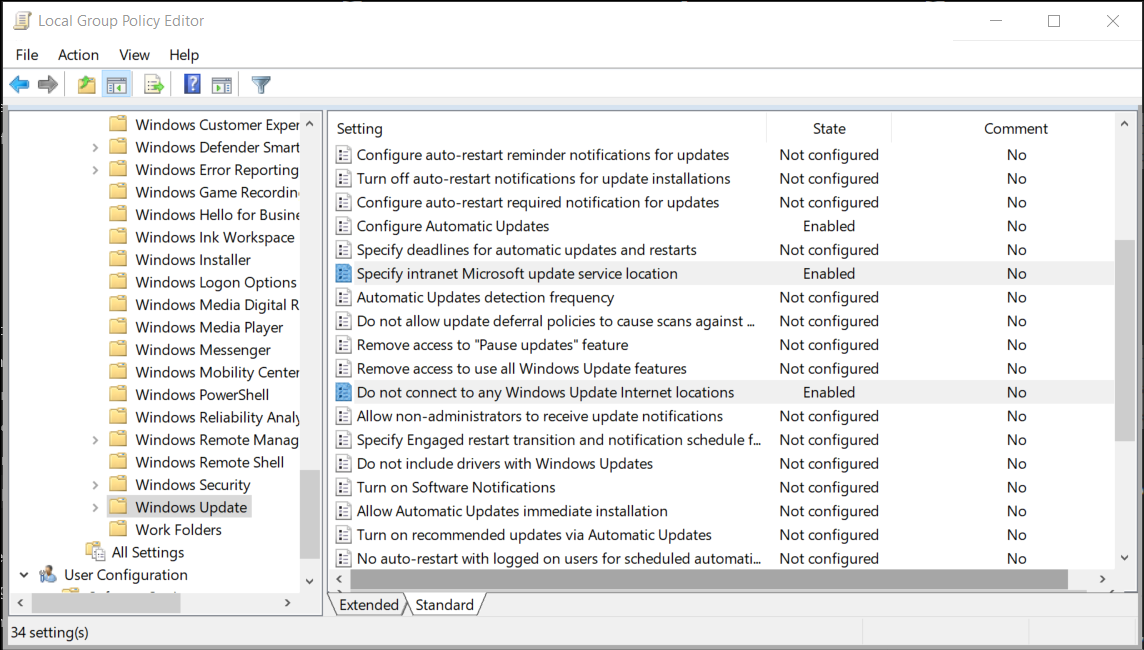
Tip
Als u computers wilt beperken tot de interne updateservice, stelt u Geen verbinding maken met windows Update-internetlocaties in.